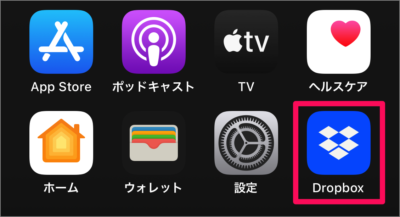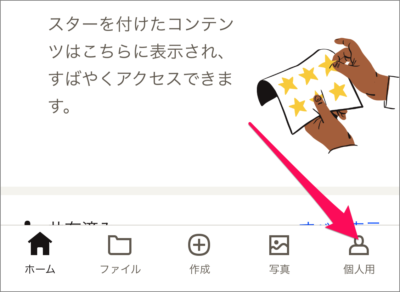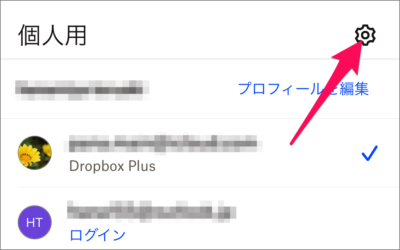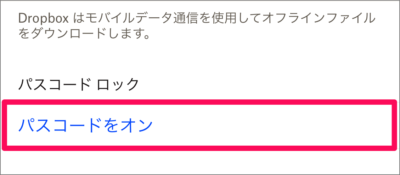目次
iPhone アプリ「Dropbox」をパスコードでロックする方法(オン/オフ)を紹介します。
パスコードでロックする方法は?(オン/オフ)
iPhone アプリ「Dropbox」をパスコードでロックする方法は次の手順です。
-
アプリ [Dropbox] を起動する
ホーム画面からアプリ [Dropbox] を起動しましょう。 -
[人] アイコンを選択する
Dropbox です。下部メニューの [人] のアイコンをタップしましょう。 -
[歯車] アイコンを選択する
画面に右上の [歯車] をタップしましょう。 -
[パスコードをオン] を選択する
パスコードロックから [パスコードをオン] をタップしましょう。これで設定完了です。
-
起動時には [パスコード] が必要に
次回からアプリ [Dropbox] 起動時や画面切り替え時にはこのように [パスコードの入力] を求められるようになります。
パスコードをオフにする方法は?
iPhoneアプリ「Dropbox」のパスコードをオフにする方法は次の手順です。
- アプリ [Dropbox] を起動します。
- 下部メニューの [人] のアイコンをタップしましょう。
- 画面に右上の [歯車] をタップしましょう。
- [パスコードをオフ] をタップしましょう。
関連リソース
iPhone パスコード
- iPhone パスコードを設定する(有効に)
- iPhone パスコードを変更する
- iPhone パスコードを6桁から4桁に変更する
- iPhone パスコードを英数字に変更する
- iPhone パスコードをオフ(無効)にする
- iPhone 指紋認証(Touch ID)の設定と使い方まとめ
- iPhone 顔認証(Face ID)の設定と使い方まとめ
- iPhone パスコード10回失敗するとデータを消去するように設定
- iPhone スクリーンタイム・パスコードの設定(オン/オフ)
- iPhone のロック時にUSBアクセサリの接続を許可(オン/オフ)
- iPhoneアプリ「Dropbox」をパスコードでロック(オン/オフ)